Índice
![]() Sobre o Autor
Sobre o Autor
![]() Postagens Relacionadas
Postagens Relacionadas
Aprimorado por IA

- Corrigir vídeos quebrados, impossíveis de reproduzir, sem som, etc.
- Reparar imagens corrompidas e melhorar a qualidade com algoritmos avançados de IA.
- Corrigir arquivos PDF, Word, Excel e PowerPoint.
100% Seguro
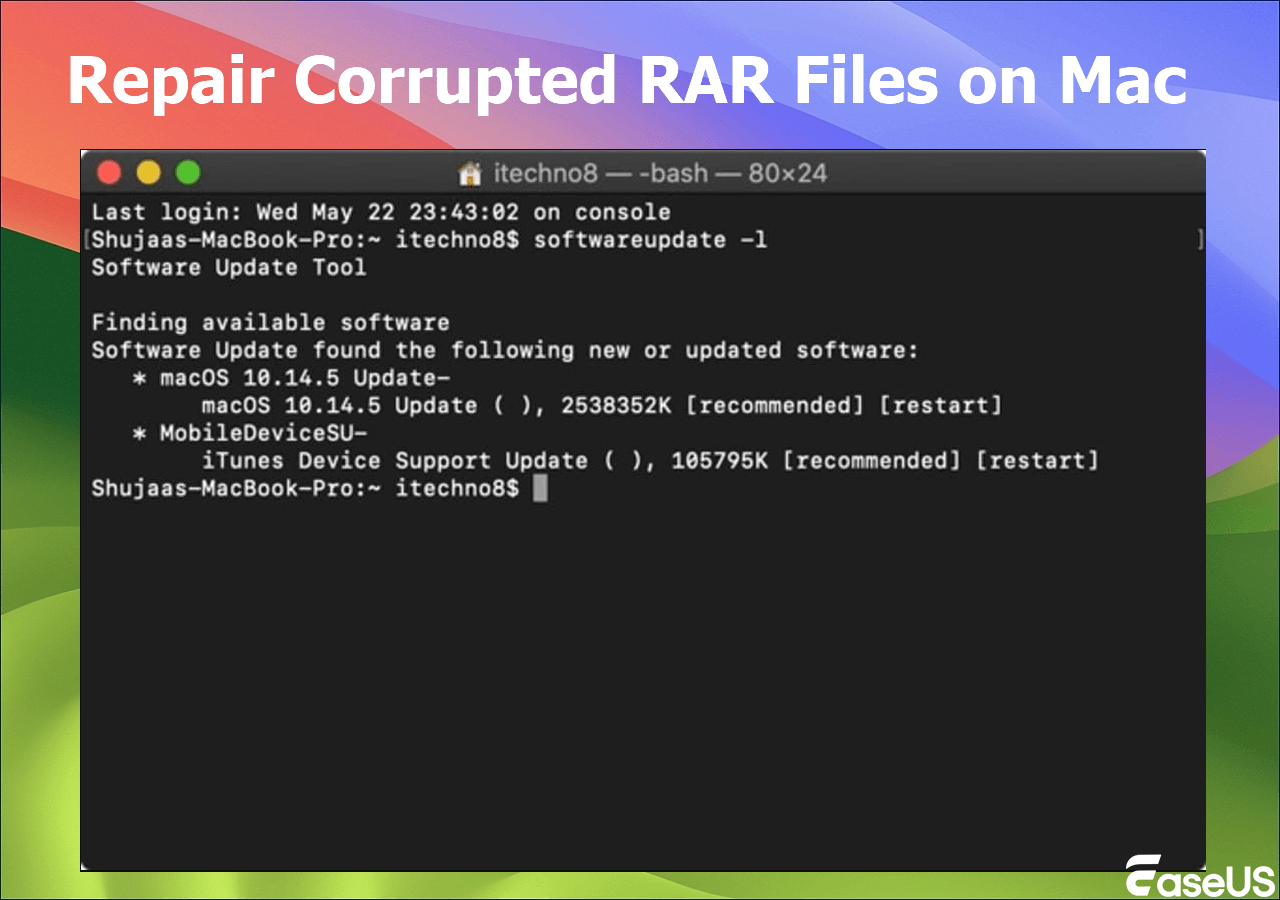
Como reparar arquivos RAR corrompidos no Mac?
Recuperar um arquivo RAR corrompido ou danificado em um Mac envolve vários métodos. O mais promissor é usar ferramentas de reparo de arquivo, que incluem uma versão desktop para macOS e um site de reparo online. Experimente o EaseUS Fixo File Repair com 3 etapas: "Adicionar arquivos">"Reparar arquivo">"Visualizar arquivo reparado".
Você provavelmente possui arquivos no formato indicado pela extensão .rar, que significa Roshal Archive, um formato de arquivo proprietário para arquivos que permite a correção de arquivos.
Arquivos ausentes ou corrompidos no Mac são uma fonte persistente de aborrecimento. O fato de alguns arquivos cruciais estarem contidos em um arquivo RAR corrompido ou apagado só agrava esse problema. No entanto, certifique-se de que o arquivo esteja corrompido antes de tentar qualquer recuperação, não apenas um erro de download ou transferência. Tente baixá-lo ou copiá-lo novamente.
Reparar arquivos RAR corrompidos no Mac com a ferramenta de reparo de arquivos
Você tem quatro métodos, mas testar cada um individualmente leva tempo. Portanto, este post demonstrará o método mais fácil para reparar arquivos RAR corrompidos no Mac ou outros discos rígidos externos.
A melhor maneira é usar a ferramenta de reparo de arquivo RAR projetada para consertar arquivos RAR danificados . No entanto, nem todas as ferramentas se aplicam ao macOS. Talvez seja necessário verificar o site do desenvolvedor para obter uma versão para Mac.
O EaseUS Fixo File Repair está entre os melhores programas de reparo de arquivos. Recursos essenciais como o problema 79 do Mac unable-to-expand-zip podem ser resolvidos com o EaseUS Fix Document Repair, criado especificamente para consertar arquivos .rar corrompidos.
Etapa 1. Baixe e inicie o Fixo no Mac. Escolha "Reparo de Arquivo" no painel esquerdo. Clique em "Adicionar Arquivo" para selecionar os arquivos Zip corrompidos que você deseja reparar.

Etapa 2. Para reparar arquivos Zip corrompidos em lote, clique no botão "Reparar tudo". Se quiser reparar um arquivo específico, mova o cursor para o arquivo e clique no botão "Reparar".

Etapa 3. Clique em "Salvar" para salvar um arquivo Zip selecionado. Para manter todos os arquivos Zip reparados, escolha "Salvar tudo". Quando o salvamento for concluído, clique em "Exibir reparados" para localizar a pasta reparada.

Muitos usuários de Mac provaram a eficácia da ferramenta. Se você quiser resolver o problema de reparo de arquivo do Mac, compartilhe no Facebook, Twitter, Instagram e outras plataformas de mídia social!
Reparar arquivos RAR para macOS online
Se você não quiser baixar um aplicativo, acesse um site de reparo online poderoso, como o EaseUS Online Document Repair .
Você também pode usar este utilitário para restaurar arquivos corrompidos e arquivos RAR. Para concluir o processo, acesse o site, carregue os arquivos RAR ou Zip com defeito e insira o código no e-mail. Confira as instruções abrangentes aqui para reparar um arquivo RAR danificado online :
Etapa 1. Abra o site oficial e arraste seu documento corrompido para cá. Você também pode clicar em "Upload Document" e encontrar o local onde seus arquivos Word, PowerPoint, Excel ou PDF estão armazenados.

Etapa 2. Antes do processo de reparo, você precisa digitar seu endereço de e-mail para receber o código educacional que você usará na etapa 4. Agora, clique em "Strat Repairing" para iniciar o processo. Aguarde pacientemente o término do processo. Você pode sair do site durante o reparo, mas lembre-se de não fechá-lo.

Etapa 3. O EaseUS enviará o código de extração quando o reparo for concluído. Volte para a página, digite seu código e clique em "OK" para salvar seu arquivo.

Abra e repare arquivos RAR no Unarchiver no Mac
O Unarchiver é uma ferramenta gratuita disponível na Mac App Store que suporta vários formatos de arquivo. Embora seja principalmente uma ferramenta de extração, pode ser capaz de lidar com alguns problemas de corrupção.
Passo 1. Visite a "App Store" e obtenha o programa gratuito para Mac The Unarchiver.

Etapa 2. Uma vez instalado, este software iniciará rapidamente no seu Mac. Em uma tela que aparece, você poderá selecionar quais tipos de arquivo o programa abre para você. Os formatos de arquivo mais comuns já foram selecionados.

Etapa 3. Escolha como você deseja que o aplicativo trate a pasta criada quando você inicia um arquivo RAR clicando na opção "Extração".
Converter e reparar arquivos RAR no Mac
Às vezes, você pode querer converter seus arquivos RAR no Mac para outros formatos mais universalmente suportados, como ZIP.
- Extrair primeiro: Extraia o arquivo RAR usando "The Unarchiver".
- Re-arquivar: depois de extraídos, você pode compactar novamente os arquivos extraídos em um formato diferente, como ZIP, usando o Utilitário de arquivamento integrado do macOS ou aplicativos de terceiros.
- Converter: Clique com o botão direito no arquivo RAR e escolha "Compactar com Opções". Selecione "ZIP" como formato na janela pop-up e clique em "OK" para iniciar a conversão.
Perguntas frequentes sobre reparo de arquivos RAR corrompidos no Mac
Se você ainda tiver dúvidas sobre como reparar arquivos RAR corrompidos no Mac, confira as respostas rápidas abaixo para ajudar:
1. Por que o RAR não funciona no Mac?
Você precisará de um utilitário de terceiros para abrir arquivos RAR em um Mac, pois os Macs não têm ferramentas integradas. Aqui estão 2 maneiras inteligentes de tornar mais fácil do que nunca abrir arquivos RAR em um Mac: EaseUS Fixo Document Repair e EaseUS Online Repair.
2. Como faço para corrigir um arquivo RAR danificado?
As seguintes opções estão disponíveis para você:
- Use programas de reparo de arquivos online, como o EaseUS Online.
- Para reparar o WinRAR, use o WinRAR.
- Abra os arquivos RAR danificados com força.
Conclusão
Se tudo mais falhar, consulte serviços profissionais de recuperação de dados. Eles têm equipamentos e técnicas especializadas que podem recuperar dados de mídias de armazenamento severamente danificadas. Lembre-se, a taxa de sucesso da recuperação de arquivos RAR depende da gravidade da corrupção e da eficácia do método de recuperação escolhido.
Esta Página Foi Útil?